W morzu trwałości jest przyjemność w tym, co ulotne. Internet jest (prawie) wieczny i tak wiele osób gromadzi się w aplikacjach innych firm, które oferują możliwości samozniszczenia. Snapchat, Telegram, Confide, a nawet Facebook Messenger mają jakieś znikające wiadomości - ale jeśli posiadasz iPhone'a, masz już wbudowaną tę funkcję, po prostu o tym nie wiesz.
Aplikacja Notatki na iOS jest po prostu taka — miejsce na notatki. Jednak przy odrobinie podstępu może być również używany jako sposób na potajemne wysyłanie wiadomości, które „znikają” do znajomych i rodziny
Zawartość
- 1. Utwórz notatkę
- 2. Skonfiguruj opcje udostępniania
- 3. Dodaj osobę do notatki i skopiuj link do schowka
- 4. Wyślij tajne wiadomości
- 5. Zarządzaj ustawieniami notatek
-
Wniosek
- Powiązane posty:
1. Utwórz notatkę
Aby używać aplikacji Notatki jako tajnego komunikatora, musisz najpierw utworzyć notatkę. Aby to zrobić, po prostu przejdź do Notatek i stuknij w utwórz nową ikonę w prawym dolnym rogu. W nowo utworzonej notatce wpisz cokolwiek (musisz to zrobić, aby wyświetlić ustawienia notatki).
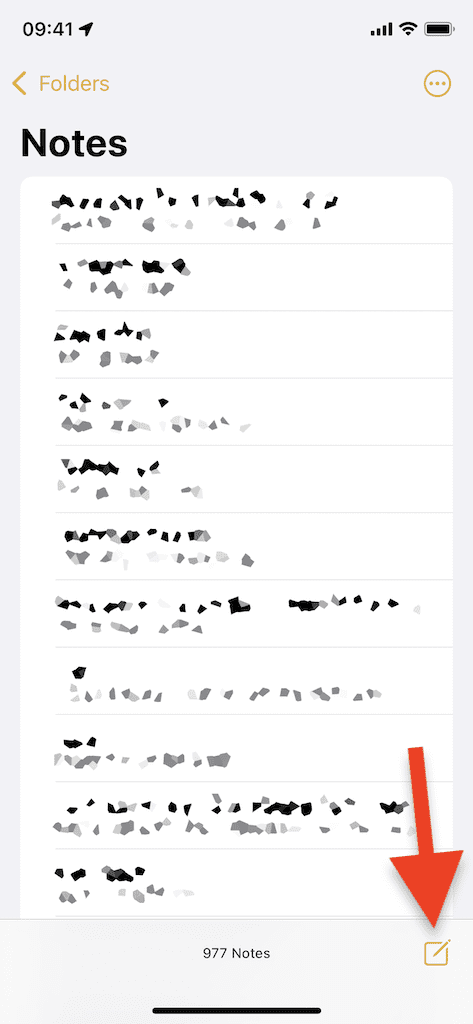

2. Skonfiguruj opcje udostępniania
Po utworzeniu notatki dotknij przycisku menu z trzema kropkami w prawym górnym rogu, aby wyświetlić arkusz udostępniania z większą liczbą opcji. Istnieje kilka sposobów udostępnienia notatki komuś innemu, ale dodamy kolejną ręcznie osoba do notatki, a następnie skopiowanie linku do notatki do schowka, aby móc ją udostępnić gdziekolwiek.
W arkuszu udostępniania dotknij Udostępnij notatkę a potem dalej Opcje udostępniania. Pod Pozwolenie, Upewnij się, że Możliwość wprowadzania zmian jest zaznaczonai wyłącz Każdy może dodawać osoby dzięki czemu tylko Ty, a nie ktokolwiek inny w notatce, możesz dodawać do niej osoby. Wróć do Udostępnij notatkę stronę po zakończeniu.
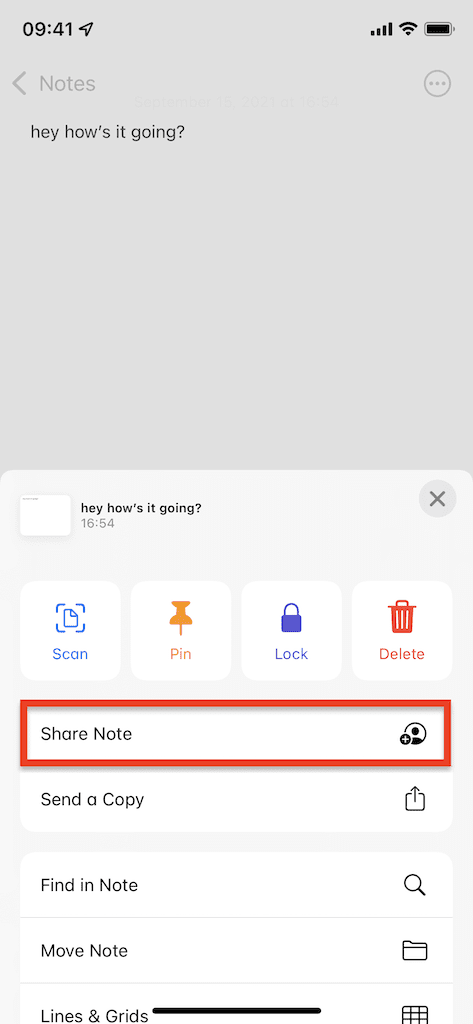
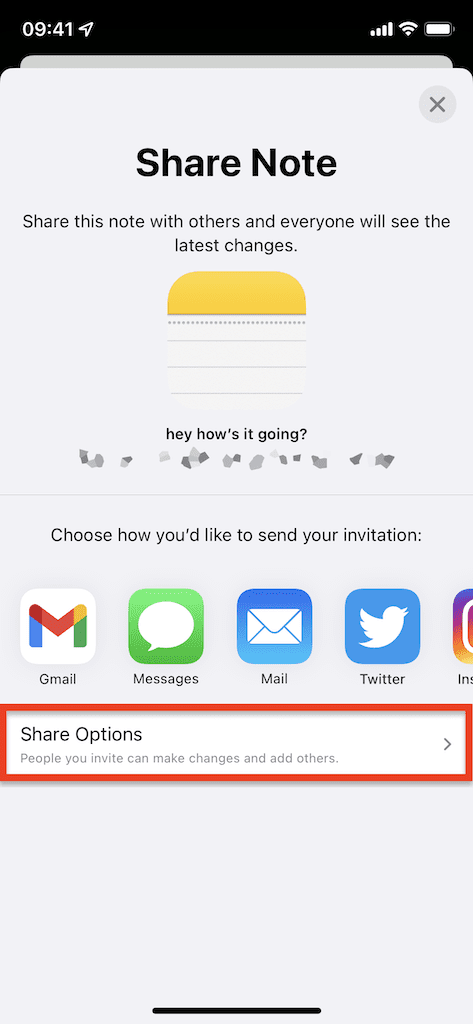
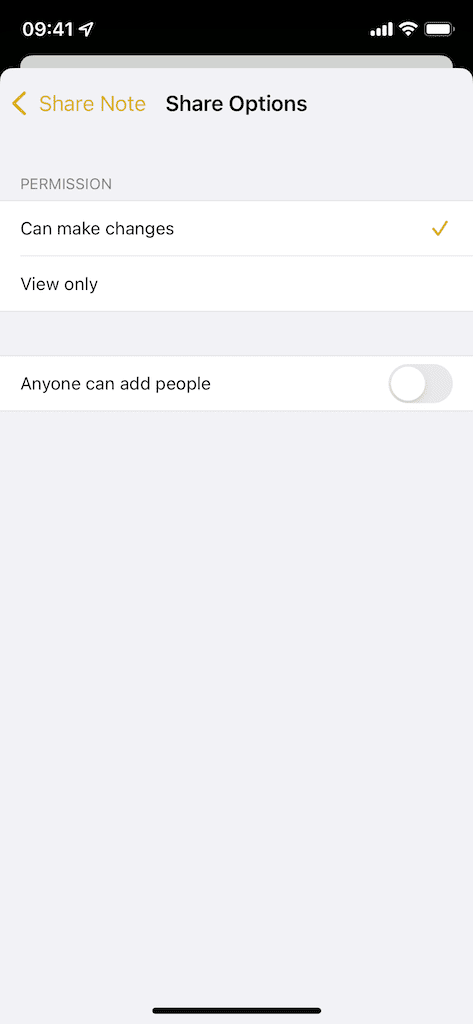
3. Dodaj osobę do notatki i skopiuj link do schowka
w Udostępnij notatkę przewiń różne opcje udostępniania notatki, które mogą obejmować Wiadomości, Poczta, Instagram, Twitter i inne. Na końcu tych opcji dotknij Więcej a potem dalej Skopiuj link skopiować link do notatki do schowka.
Jak tylko trafisz Skopiuj link, pojawi się okno z prośbą o dodanie kogoś do notatki. Możesz dodać adres e-mail lub numer telefonu albo dotknąć ikony plusa, aby dodać kogoś z kontaktów. Dodaj tyle osób, ile chcesz i dotknij Skopiuj link, i wklej link w dowolnym miejscu, w którym chcesz go udostępnić.
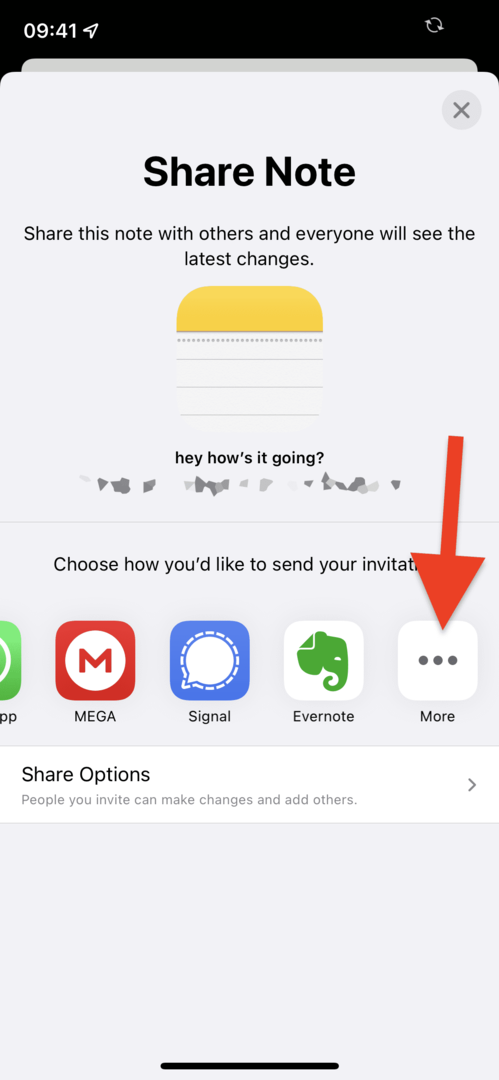
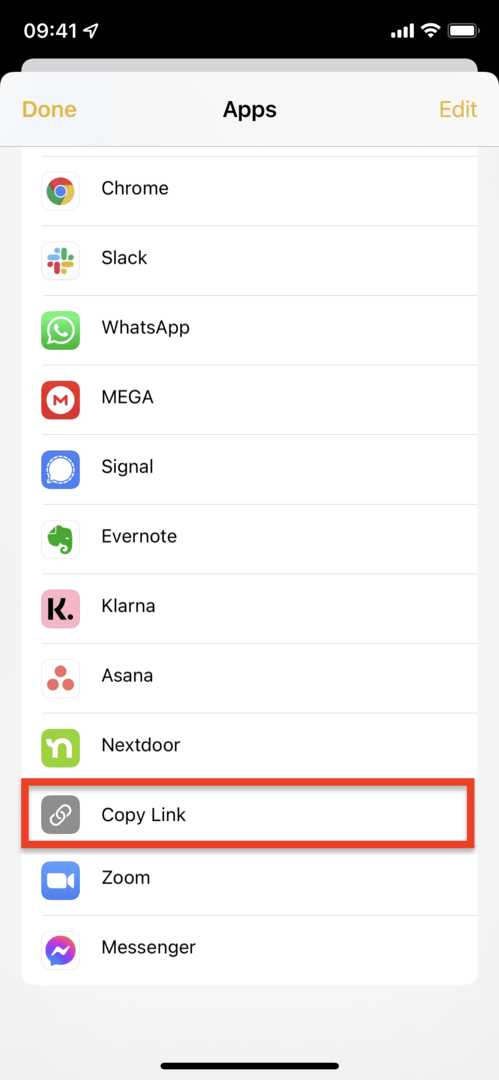
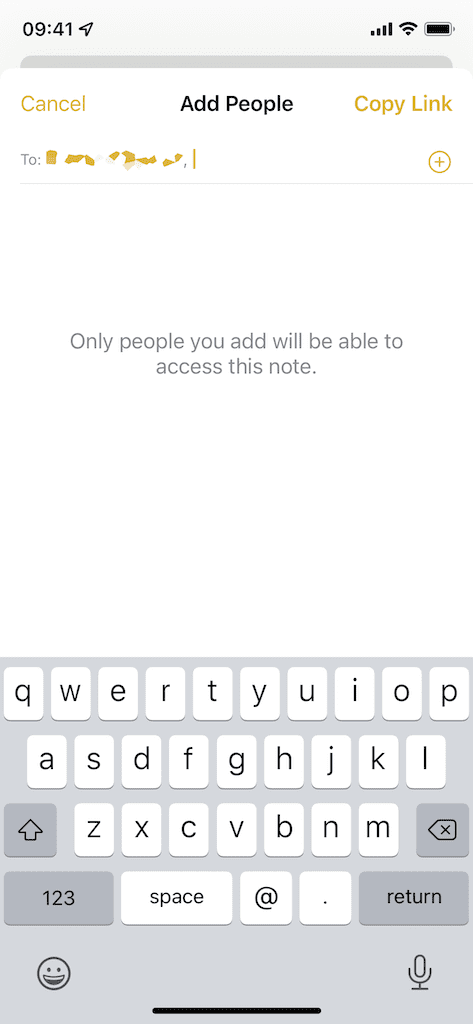
4. Wyślij tajne wiadomości
Gdy druga osoba otrzyma Twoją notatkę, będzie mogła ją otworzyć i wyświetlić wszystko, co w niej napiszesz, i na odwrót. Po Twojej stronie zobaczysz nową ikonę, która pojawi się w prawym górnym rogu notatki, która pokazuje, komu udostępniasz notatkę.
Jeśli jesteś w notatce, gdy druga osoba coś pisze, zobaczysz, że tekst pojawia się w czasie rzeczywistym i jest podświetlany. Najlepszym sposobem korzystania z tej funkcji jest usuwanie wiadomości zaraz po ich przeczytaniu, aby nie były długo przechowywane w notatce i po prostu znikały. W ten sposób w notatce zachowasz tylko jedną lub dwie wiadomości.
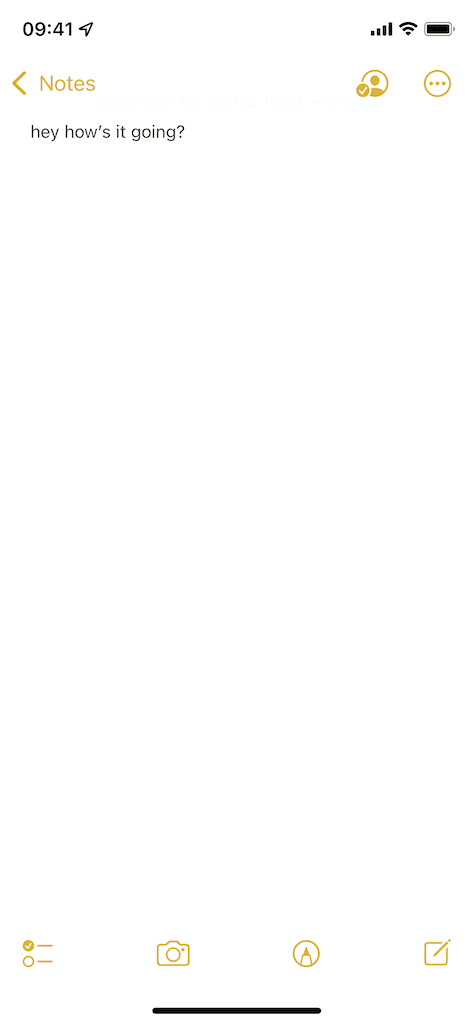
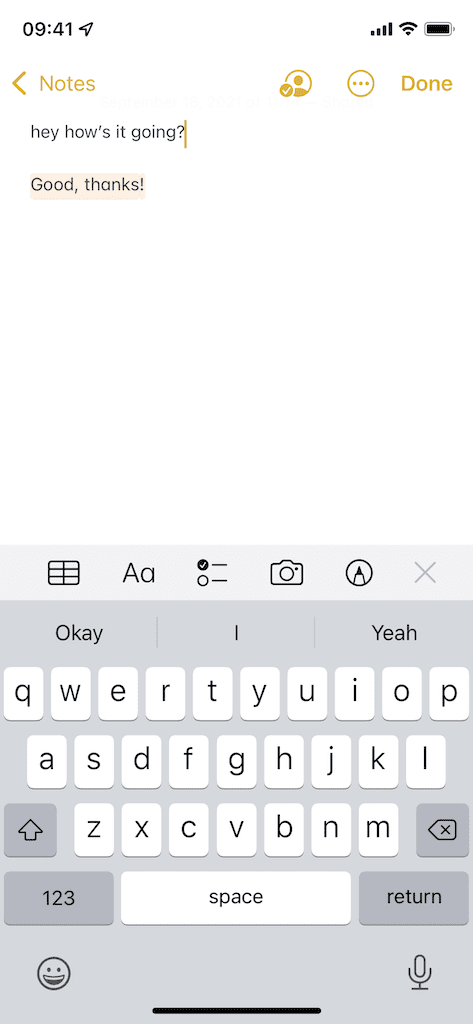
Jeśli nie masz pewności, od kogo pochodzi wiadomość, przesuń palcem w prawo po całej notatce, aby zobaczyć imię i nazwisko osoby, która ją wysłała, i o której godzinie. Możesz także zarządzać ustawieniem, aby podświetlić wszystkie zmiany wprowadzone w notatce (jak widać poniżej), który możesz włączyć w następnym kroku.
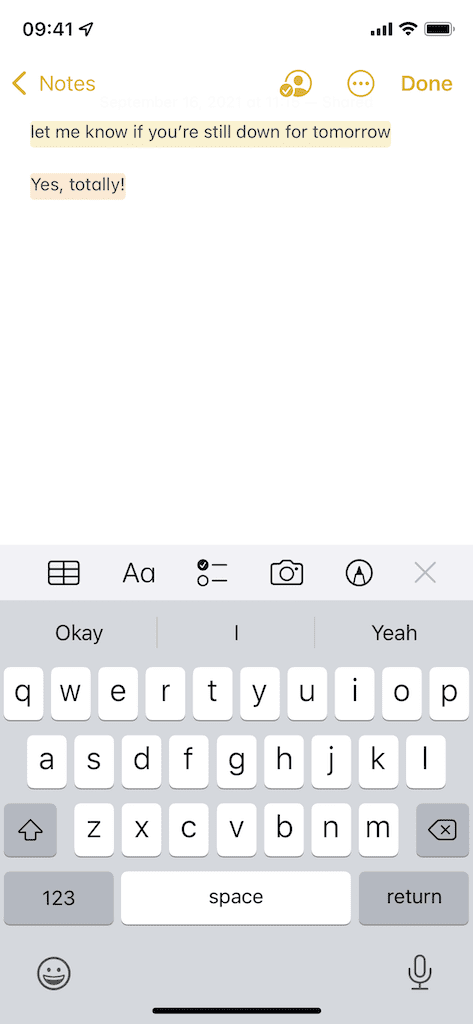
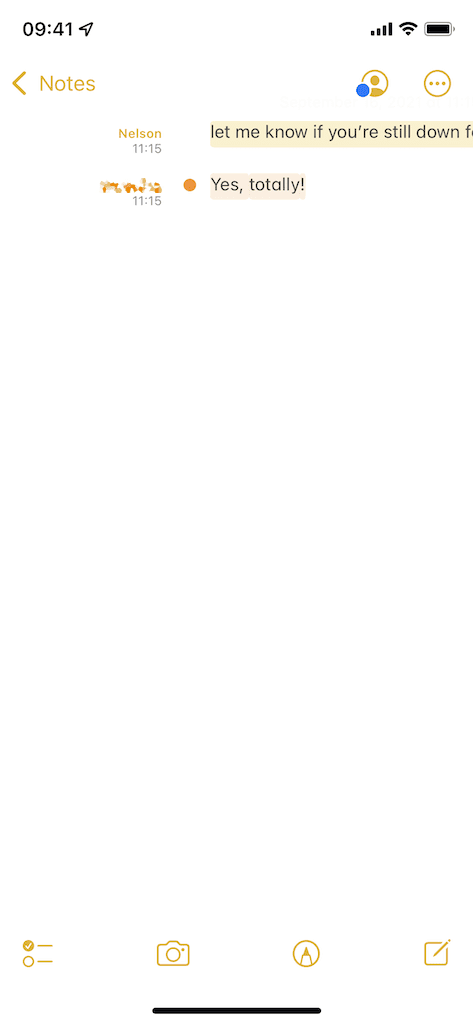
5. Zarządzaj ustawieniami notatek
Na koniec możesz zarządzać ustawieniami notatki. W notatce dotknij ikony użytkownika w prawym górnym rogu. Pojawi się okno z informacją, komu udostępniasz notatkę, kto ostatnio edytował notatkę (i kiedy), podświetlenia notatek i nie tylko.
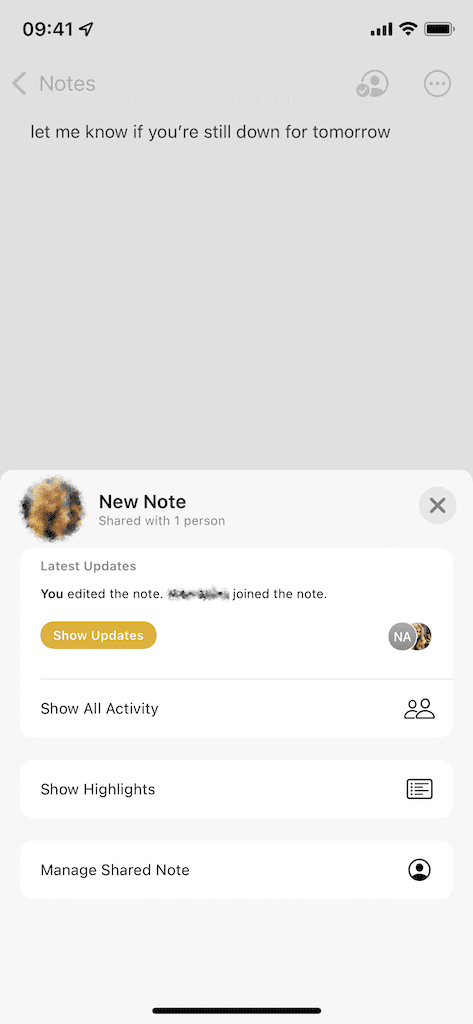
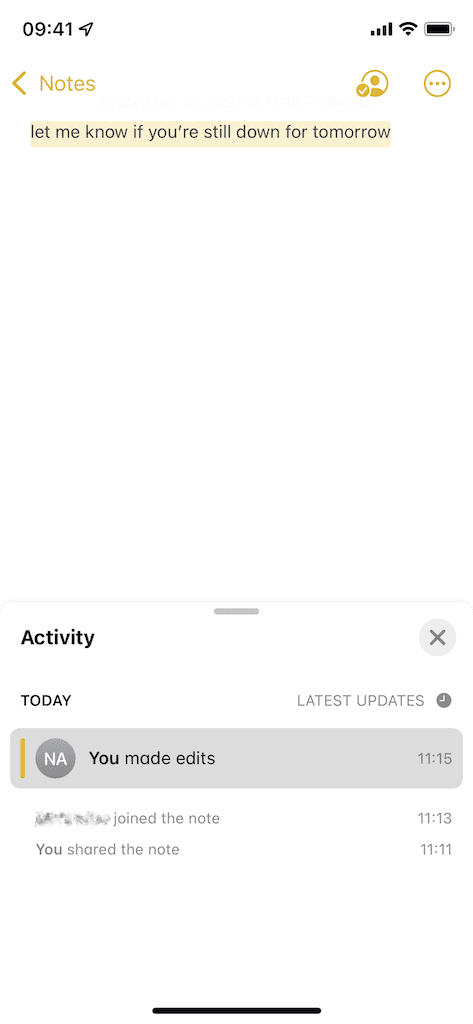
w Zarządzaj udostępnioną notatką, możesz dodać więcej osób, podświetlić wszystkie zmiany (co powoduje dodanie innego koloru podświetlenia do wszystkiego) napisane w notatce), ukryj alerty (zalecane, aby były bardziej dyskretne) i skonfiguruj opcje udostępniania. Możesz także przestać udostępniać notatkę wszystkim na dole strony.
Jeśli stukniesz w konkretną osobę lub w Opcje udostępniania, możesz zmienić ich uprawnienia, aby mogli tylko wyświetlać notatkę, zamiast wprowadzać w niej zmiany. Możesz także zezwolić lub odmówić im dodawania innych osób, a także całkowicie usunąć je z notatki.
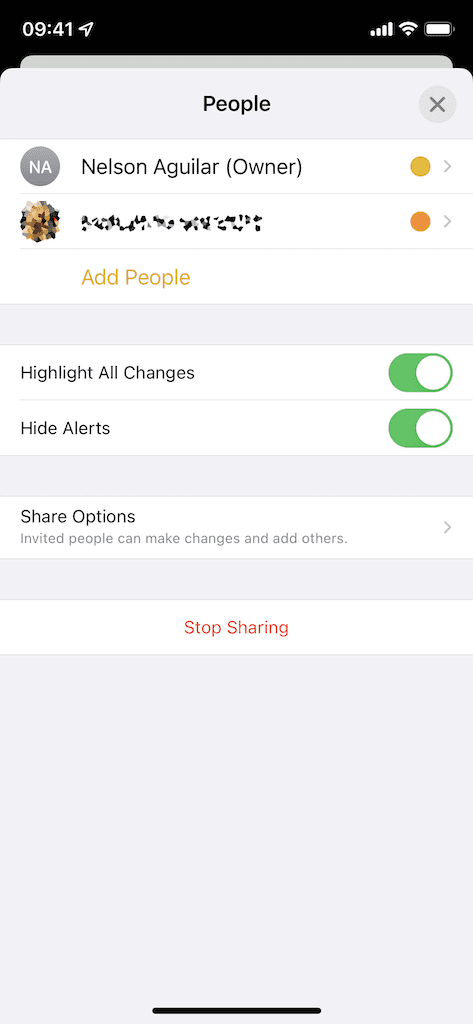
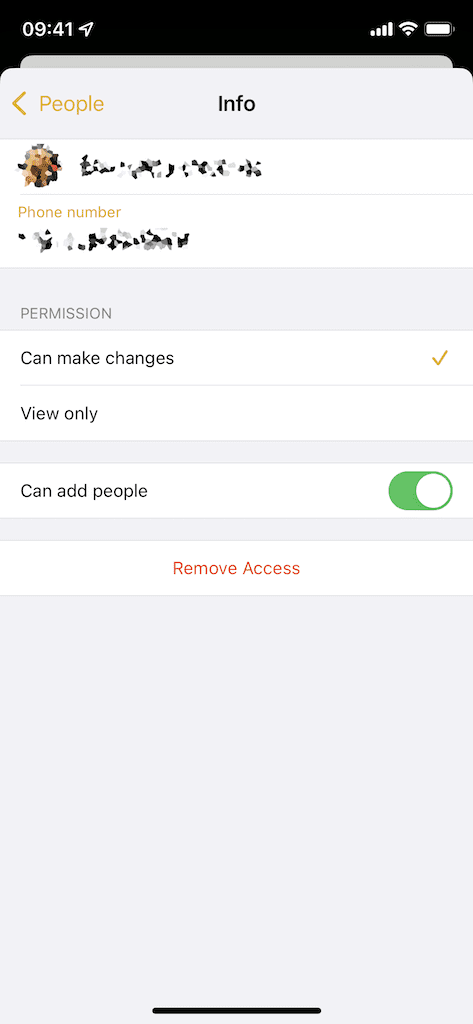
Wniosek
Nie musisz daleko szukać, jeśli chcesz wysyłać tajne i ulotne wiadomości na swoim iPhonie. Aplikacja Notatki to dyskretne miejsce do szybkiego czatowania z innymi osobami w czasie rzeczywistym — bez konieczności pobierania aplikacji innej firmy. Jeśli to wypróbujesz, daj nam znać w komentarzach!

lubię pisać rzeczy.